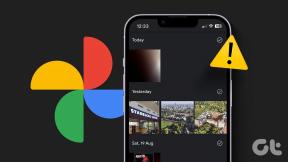Netflix エラーコード S7706: 修正方法 – TechCult
その他 / / May 04, 2023
Netflix エラー コード S7706 は、プラットフォームでのストリーミング中に直面する可能性がある一般的なエラーです。 一般に、Mac ユーザーの場合、Safari ブラウザーで Netflix をストリーミングしているときにこのエラーに直面することがあります。 それで、NetflixのエラーコードS7706が何であるか疑問に思い、それを修正したいなら、あなたは正しい場所にいます! 今日のガイドでは、Netflix でお気に入りの番組を引き続き視聴できるように、この問題を解決する方法を説明します。
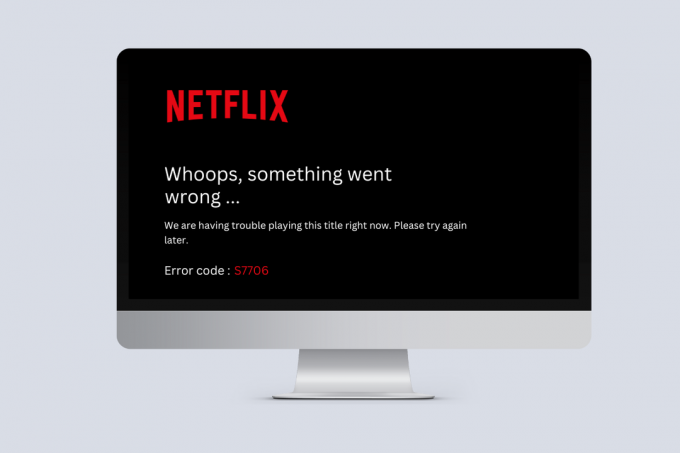
目次
NetflixエラーコードS7706を修正する方法
Netflix は私たちのエンターテイメントの究極の目的地になりました。 多くの素晴らしいショーが制作されており、私たちはそれらを喜んで見ています。 ただし、このストリーミング サイトは問題に直面することがあり、これは視聴者にとって大きな苦痛となる可能性があります。 したがって、Netflix エラー コード s7706 の問題にも直面していて、それらを修正する方法を知りたい場合は、この記事を最後までお読みください。 ただし、最初にこの問題を解決するための修正方法を知る前に、Netflix のエラー コード S7706 とは何かを知っておいてください。
素早い回答
以下の手順に示すように、Safari ブラウザのキャッシュと Cookie をクリアしてみてください。
1. 開ける サファリ ウェブブラウザ。
2. に行く 歴史 メニュー。
3. クリック 履歴をクリア オプション。
4. 最後に、 期間 そしてクリック 履歴をクリア.
Netflix のエラー コード S7706 とは何ですか?
エラー コード s7706 は、ストリーミング サイト Netflix で発生する一般的な問題です。 あなたもこのエラーに遭遇したユーザーの 1 人である場合は、ここでコンテンツをストリーミングできない可能性があります。 このエラーの原因は複数考えられますが、主にデータ関連の問題です。
Netflix エラー コード S7706 の原因は何ですか?
以下に、このエラーが発生する原因の一部を示します。
- 破損したブラウザ データ
- 古いブラウザ
- 遅いネットワーク
- サーバーダウン
- 破損したNetflixデータ
良いニュースは、それを解決するために従うことができる複数の方法があることです. それらを一つ一つ知っていきましょう。
昨夜、あなたはヴァイオレット・エヴァーガーデンを見ましたが、最後まで見ることができませんでした。 今日はシーズン全体を終了することに興奮していますが、s7706 エラー コードに直面しています。 それでは、Netflixエラーコードs7706を修正するための解決策を知りましょう.
方法 1: 基本的なトラブルシューティング手順
高度なトラブルシューティングに進む前に、まずいくつかの基本的な方法を試してみましょう.
1A。 PCを再起動する
このエラーまたはその他のエラーを解決するために最初に試みるべきことは、デバイスを再起動することです。 そのため、コンピューターを再起動することをお勧めします。 次の手順に従って、Mac を再起動します。
1. まず、 アップルメニューアイコン あなたのMacで。
2. 次に、 再起動… オプション。
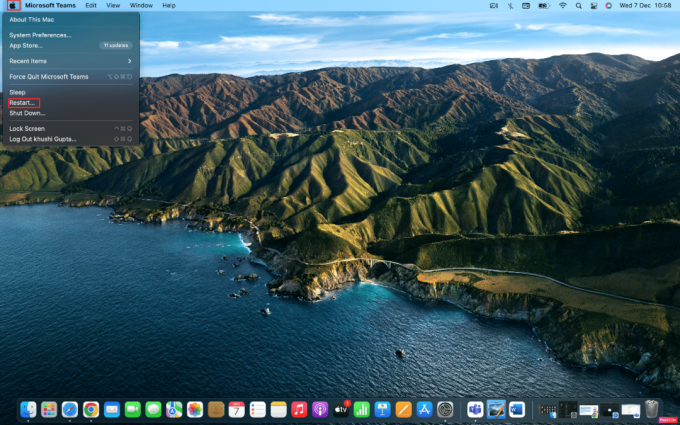
1B. ネットワークの問題のトラブルシューティング
この記事の原因セクションで述べたように、ネットワークの問題がこの問題を引き起こす可能性があります。 したがって、これを解決するには、サービス プロバイダーを変更するか、ネットワーク速度を上げることができます。 ネットワーク速度を上げるには、 スピードテスト、そして私たちの投稿を読んでください Windows 10 でネットワーク接続の問題をトラブルシューティングする方法 インターネット接続の問題をトラブルシューティングする方法を理解する。

1C。 サーバーのアップタイムを待つ
私たちが制御できない特定のものがあります。そのうちの 1 つはサーバーです。 Netflix はストリーミング サービスであるため、サイトで利用可能なコンテンツをサーバーに保存します。 ただし、メンテナンスやアップグレードのために、サーバーがダウンすることがあります。 その場合、Netflixチームが修正するのを待つ以外に何もできません. それが実際にサーバーであることを確認するには、次のコマンドを使用できます。 公式ネットフリックス ページ。
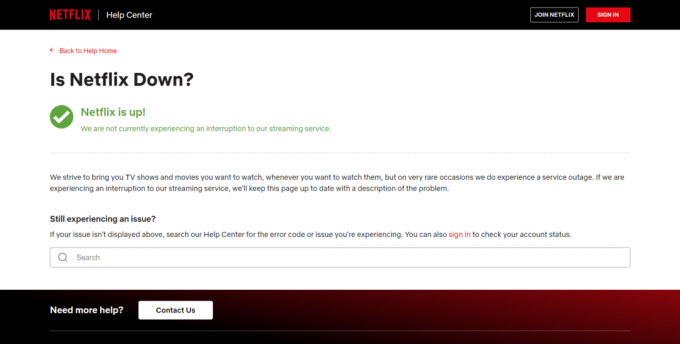
また読む:NetflixエラーコードNSES-UHXを修正する8つの方法
方法 2: ブラウザのキャッシュと Cookie をクリアする
破損したデータは、この問題の主な原因の 1 つです。 ブラウザのデータを消去するには、次のガイドをお読みください ブラウザの閲覧履歴を消去する方法.

方法 3: Netflix アプリを使用する
ブラウザーはユーザーと Netflix の間のサード パーティとして機能するため、アプリケーションを使用する方が適切なオプションです。 アクションの迅速性が向上するだけでなく、ブラウザーの機能が限られているために直面していた問題が少なくなります。 からNetflixアプリをダウンロードしてインストールします アプリストア.

方法 4: ブラウザを更新する
ブラウザが古い場合、このような問題が発生する可能性があります。 アップデートは新機能をもたらすだけでなく、セキュリティを強化し、いくつかのバグを修正します。 そのため、この問題がバグによって作成された場合、ブラウザの新しい更新プログラムに修正が含まれている可能性があります。 したがって、以下で共有する手順の助けを借りてダウンロードすることをお勧めします.
ノート: ここでは、例として Chrome を示しました。 Safari ブラウザーを使用している場合は、それぞれのブラウザーを更新します。
1. を開きます グーグルクローム 下部の検索バーを使用してアプリ。 クリック 開ける.
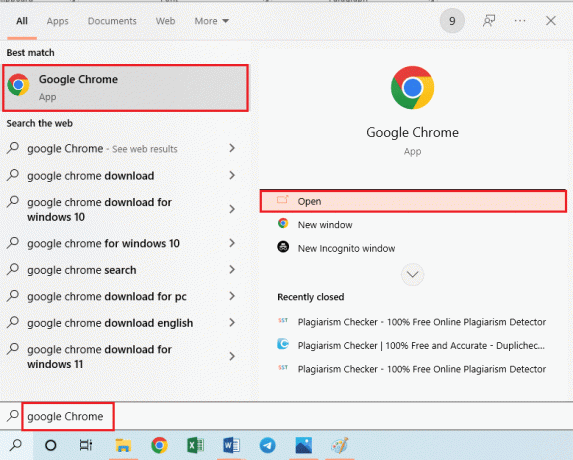
2. クリックしてください 3 つの縦の点 ページの右上隅にある 設定 オプション。
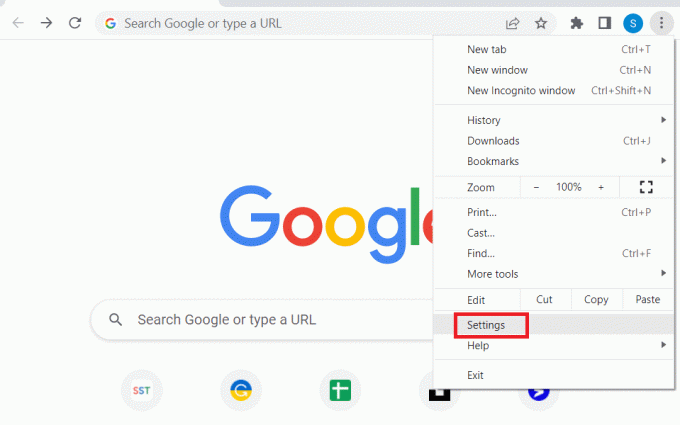
3. クリックしてください クロムについて の下のタブ 高度 ウィンドウの左ペインのセクション。
![[詳細] セクションの下にある [Chrome について] タブをクリックします。](/f/7a57e721e1d7d8522678985904fcab51.png)
4. アップデートがある場合は、自動的にダウンロードされます。
5. クリックしてください 再起動 アップデートがインストールされた後のボタン。
![[再起動] ボタンをクリックします。 Netflix エラーコード S7706: 修正方法](/f/ea42d24649dcd98fd93082af848af74f.png)
また読む:NetflixエラーコードCM 17377を修正する方法
方法 5: Netflix に連絡する
言及した他の方法が機能しない場合は、Netflix チームに連絡して問題を説明してください。 公式から連絡するか ツイッターページには 2,100 万人以上のフォロワーがいます (より迅速に対応するには、国別のチームに連絡することをお勧めします)。 公式お問い合わせページ 問題を説明してください。
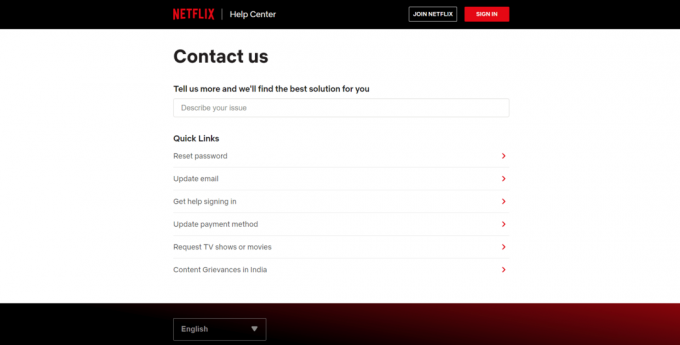
この記事を読んだ後、あなたが解決できたことを願っています Netflix エラーコード s7706 問題。 それでも質問がある場合は、コメント セクションで質問することを忘れないでください。私たちのチームが解決します。 また、新しいトピックを提案していただくこともできます。そのトピックに関する専用の記事を書こうと思います。 後で参照できるように、サイトをブックマークに保存してください。 読んでくれてありがとう。
Elon は TechCult のテクニカル ライターです。 彼は約 6 年間ハウツー ガイドを書いており、多くのトピックをカバーしています。 彼は、Windows、Android、および最新のトリックとヒントに関連するトピックをカバーするのが大好きです。